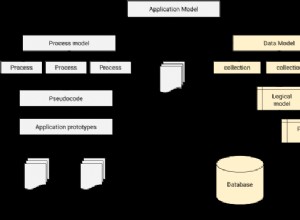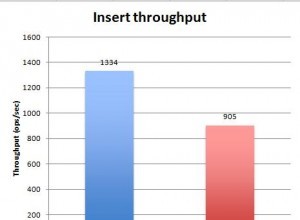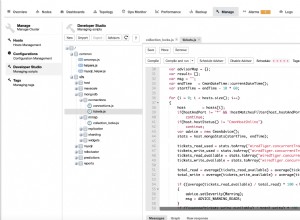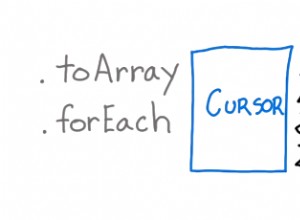Musisz dodać bin Mongo folderu do zmiennej środowiskowej „Ścieżka”
Oto jak w systemie Windows 10:
- Znajdź pojemnik Mongo folder.
Jeśli nie masz pewności, gdzie to jest, prawdopodobnie znajduje się w C:\Program Files\MongoDB\Server\3.4\ 3.4 była wtedy najnowszą stabilną wersją, prawdopodobnie będzie inaczej.
Powinno to wyglądać tak:
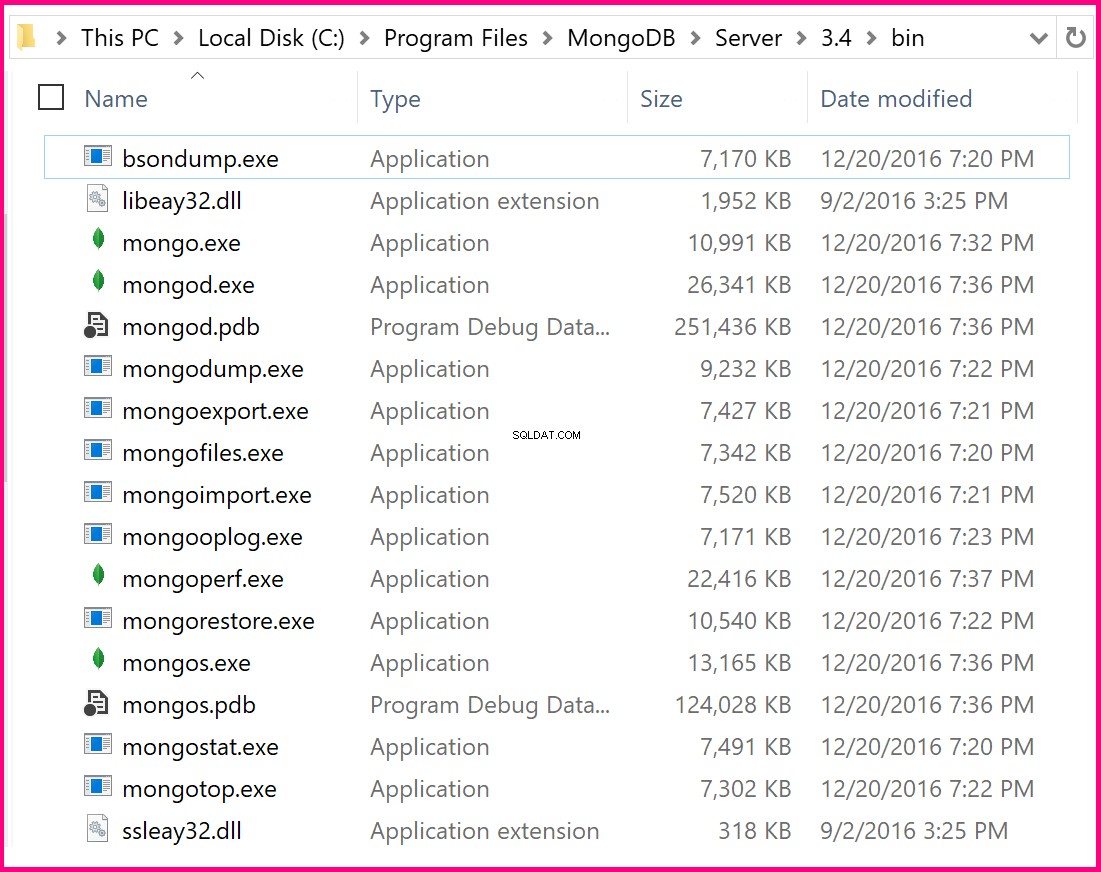 Zauważ, że jest to ścieżka do plików mongo.exe i mongod.exe. Dodanie tego folderu do zmiennej Path oznacza, że system Windows wyszuka w tym folderze pliki wykonywalne pasujące do polecenia, gdy uruchomisz coś w cmd. Wyszukiwanie rozpoczyna się od bieżącego katalogu roboczego, a jeśli nie znajdzie twojego pliku exe, przeszukuje wszystkie ścieżki w ścieżce, aż go znajdzie lub nie, i wyświetli ten błąd, który widziałeś.
Zauważ, że jest to ścieżka do plików mongo.exe i mongod.exe. Dodanie tego folderu do zmiennej Path oznacza, że system Windows wyszuka w tym folderze pliki wykonywalne pasujące do polecenia, gdy uruchomisz coś w cmd. Wyszukiwanie rozpoczyna się od bieżącego katalogu roboczego, a jeśli nie znajdzie twojego pliku exe, przeszukuje wszystkie ścieżki w ścieżce, aż go znajdzie lub nie, i wyświetli ten błąd, który widziałeś.
-
Skopiuj ścieżkę do folderu bin. Powinien to być
C:\Program Files\MongoDB\Server\3.4\bin\(Lub dowolnej wersji, której używasz ) -
Naciśnij wygraj , wpisz
env, Windows zasugeruje „Edytuj zmienne środowiska systemowego”, kliknij to.
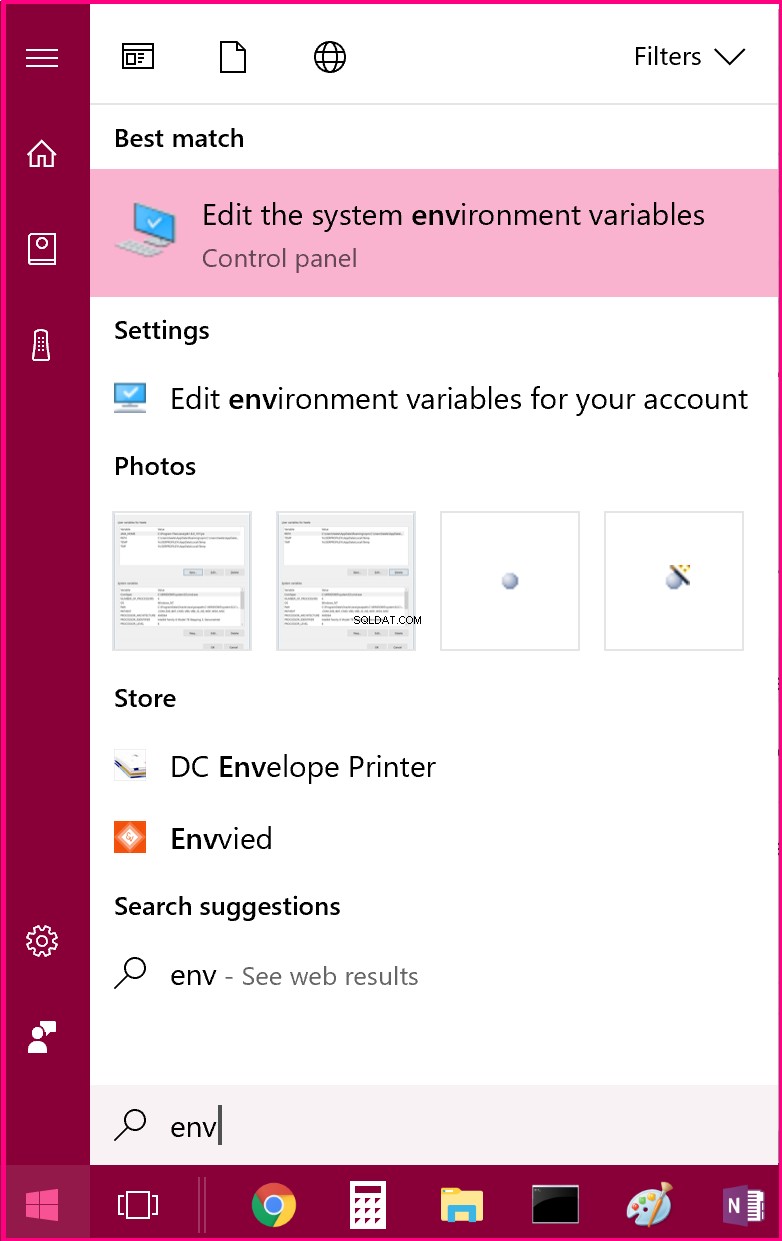
- Na karcie Zaawansowane kliknij „Zmienne środowiskowe”
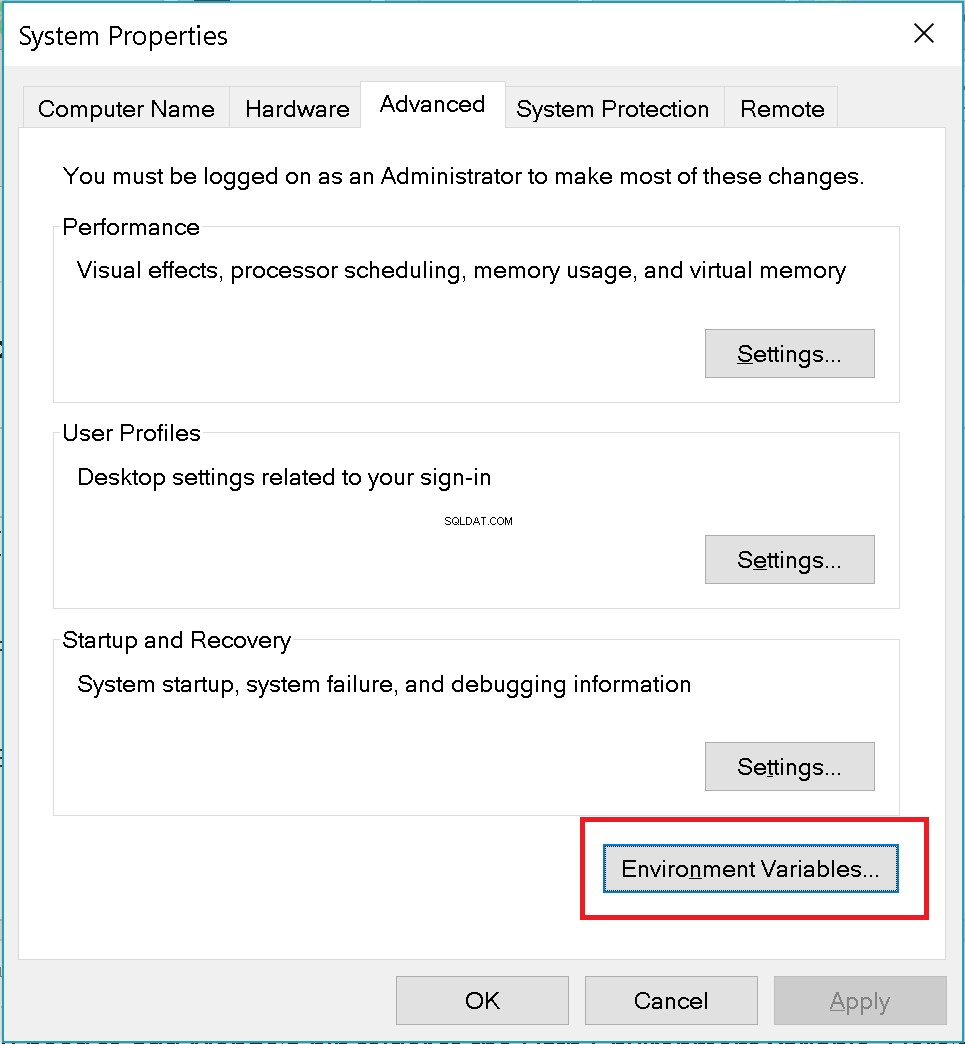
- Podświetl zmienną „Ścieżka”, kliknij „Edytuj”:
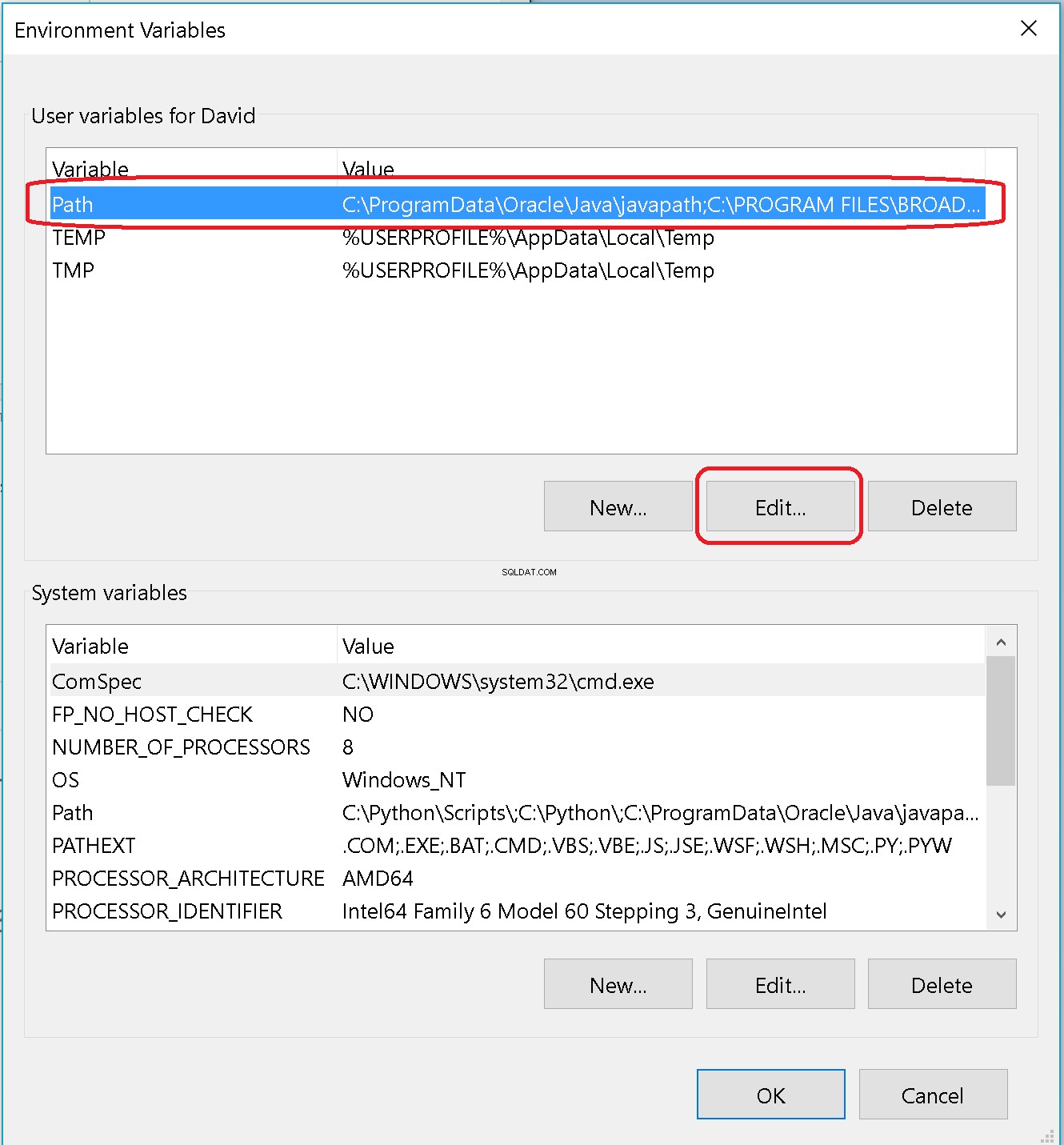
- Spowoduje to wyświetlenie okna „Edytuj zmienną środowiskową”, kliknij „Nowy”
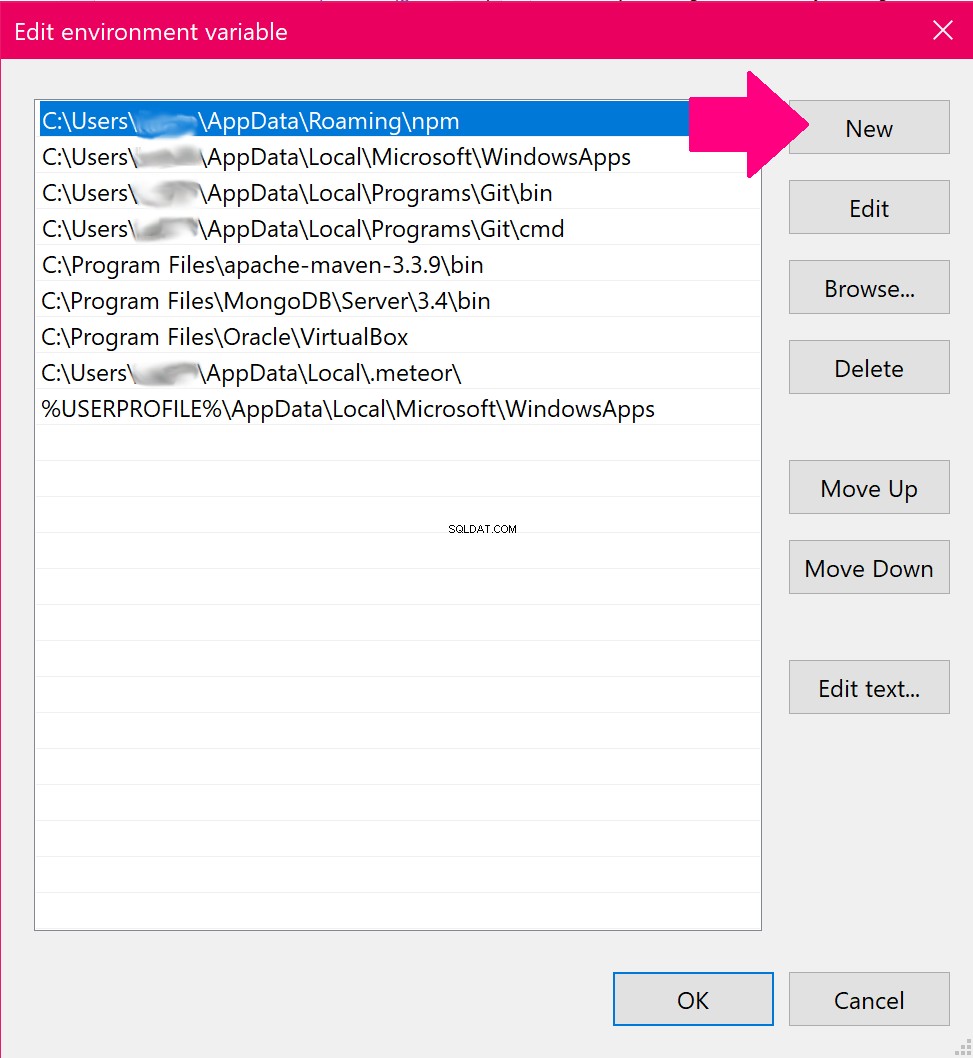
- To rozpocznie nowy wiersz na liście folderów:
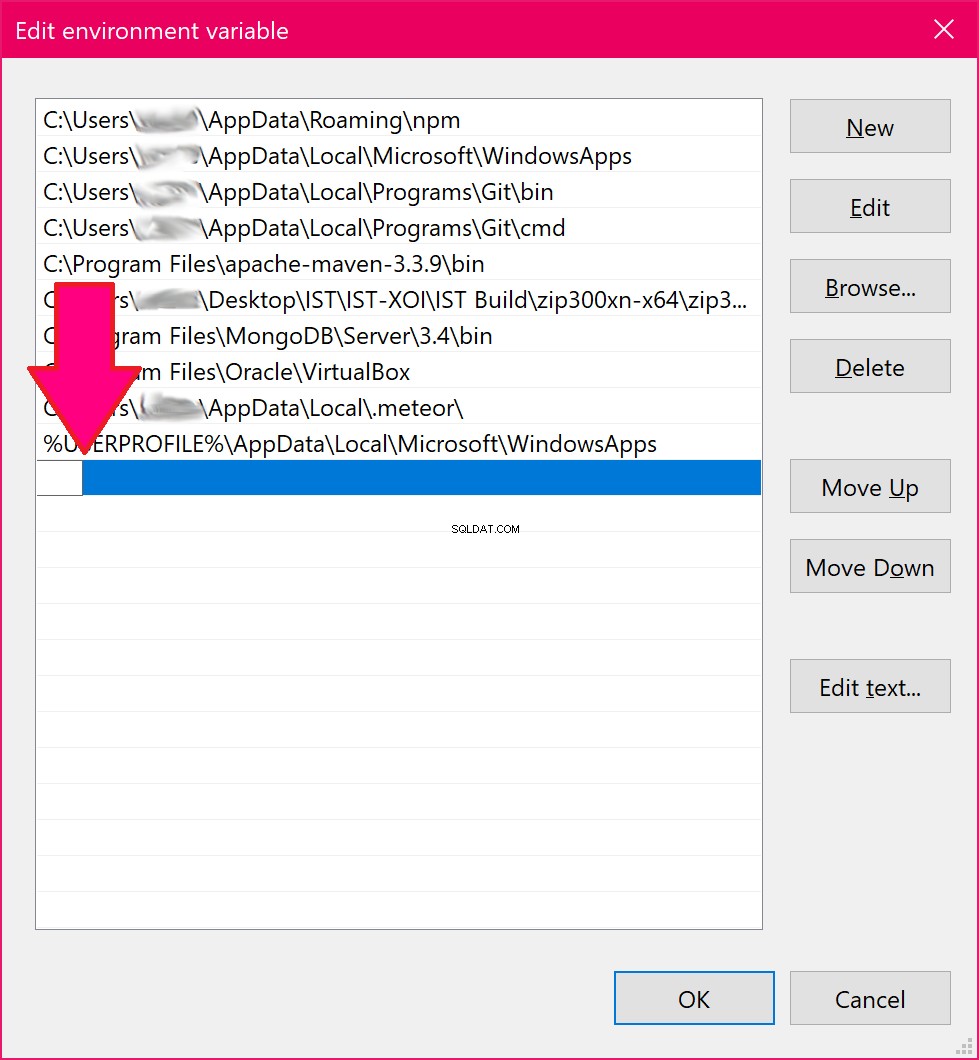
- Wklej ścieżkę do folderu bin. Upewnij się, że kończy się
\jak tak:

- Naciśnij „OK”, „OK”, „OK”
Teraz powinieneś być w stanie uruchomić mongod i mongo z dowolnego miejsca w oknie poleceń.